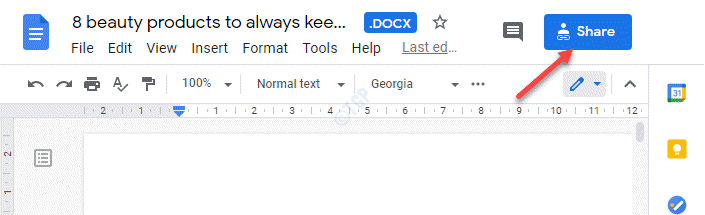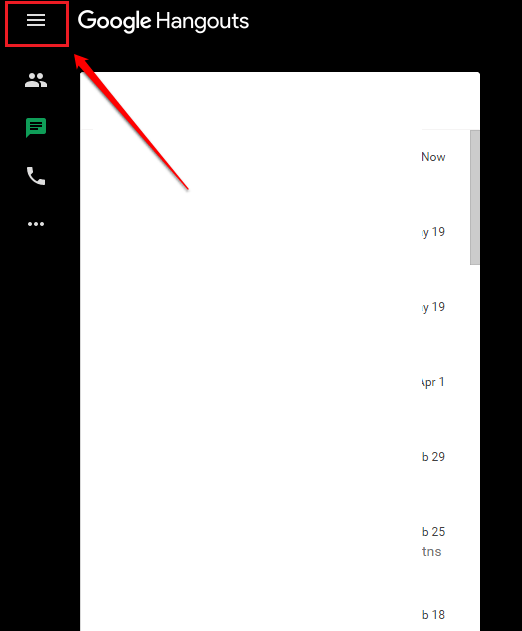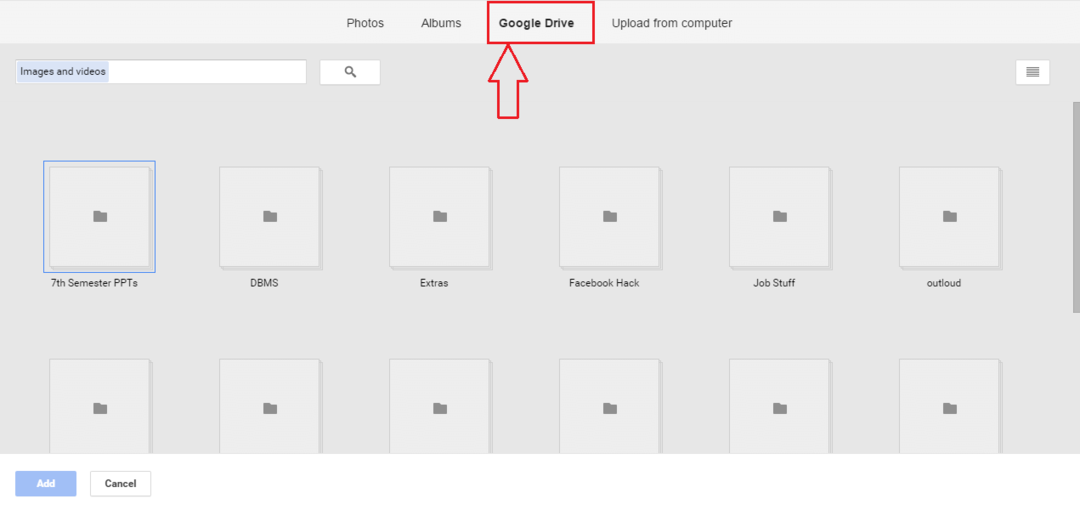ავტორი TechieWriter
Google Timeline Tool ახლა ინახავს თქვენი შენახული მდებარეობის ისტორიას Google სერვერებზე. შეიტყვეთ სად იყავით ბოლო წლებში და როდის. წავიდა ის დღეები; ეგეც მოგონებები. რა მოხდება, თუ გეტყვით, რომ Google დაგეხმარებათ ამ მოგონებების გახსენებაში? დიახ, Google- ს შეუძლია სინამდვილეში გითხრათ სად იყავით ასე და ასე დღემდე, რითაც დაგეხმარებათ იმ ლამაზი დღეების განკურნებაში. Google- მა მიიღო ეს საოცარი ქრონოლოგიის ხელსაწყო, კერძოდ თქვენი ქრონოლოგია. ის ადევნებს თვალყურს ყველა იმ ადგილს, სადაც ნამყოფი ხართ. თქვენ შეგიძლიათ მარტივად შეხვიდეთ თქვენს სისტემაში Google ანგარიში და ნახეთ თქვენი ქრონოლოგია. ეს არის ის, რაც მხოლოდ თქვენ ჩანს. ასე რომ, უბრალოდ ნუ დაიწყებთ წუხილს იმის შესახებ, რომ დედამ იპოვა სახელმწიფო მოგზაურობის შესახებ, რომელიც გასულ კვირას გქონდათ. წაიკითხეთ, რომ ყველაფერი გაეცნოთ ამ შესანიშნავ ხელსაწყოს, რომელიც ხელთაა თქვენს ხელთაა.
ასევე წაიკითხეთ: – როგორ ნახოთ თქვენი google ხმოვანი ძიების ჩაწერის ისტორია
- Დააკლიკე აქ, თქვენს ქრონოლოგიის ვებ – გვერდზე გადასასვლელად. მას შემდეგ, რაც იქ იქნებით, შეგიძლიათ გამოიყენოთ სლაიდერი, რომ გაიგოთ რა თქვენი ქრონოლოგია არის თქვენ შეგიძლიათ ნახოთ ის ადგილები, სადაც ნამყოფი ხართ თქვენი ქრონოლოგია.
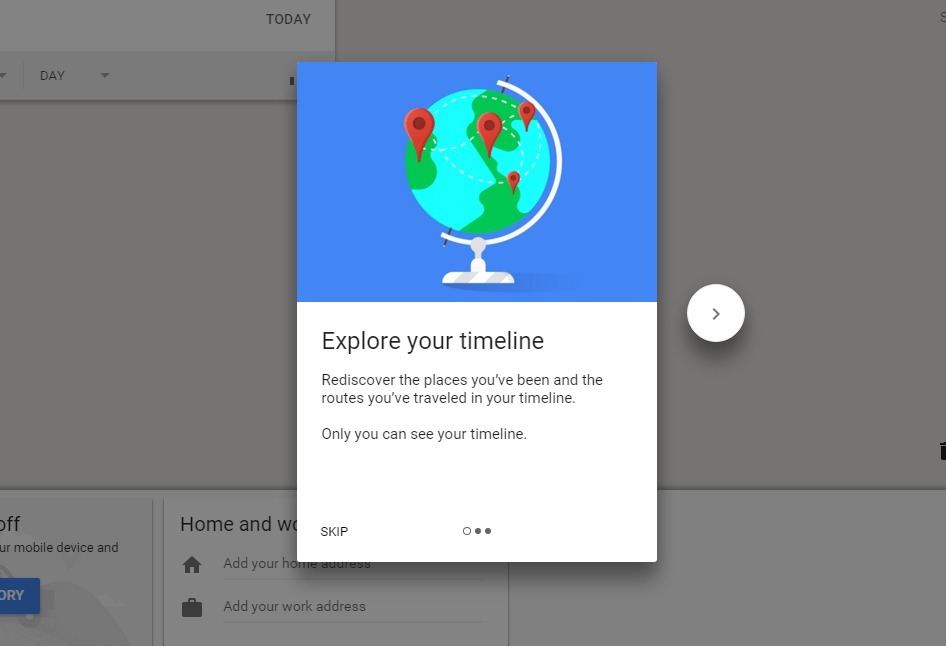
- მდებარეობის ისტორია დაგეხმარებათ სხვადასხვა ინფორმაციის საშუალებით მიიღოთ სასარგებლო ინფორმაცია.
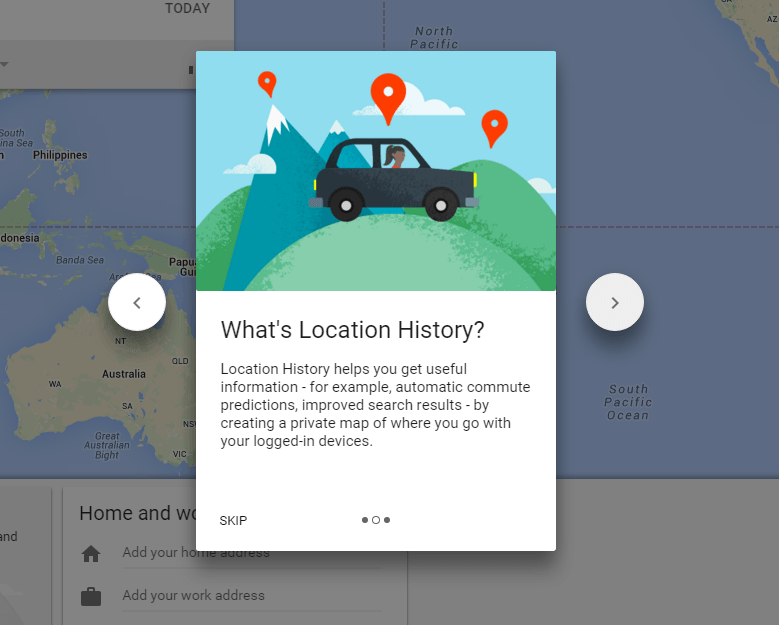
- თქვენ შეგიძლიათ მთლიანად აკონტროლოთ შეგროვებული მონაცემები და ყოველთვის შეგიძლიათ წაშალოთ ყველაფერი, თუ გსურთ.
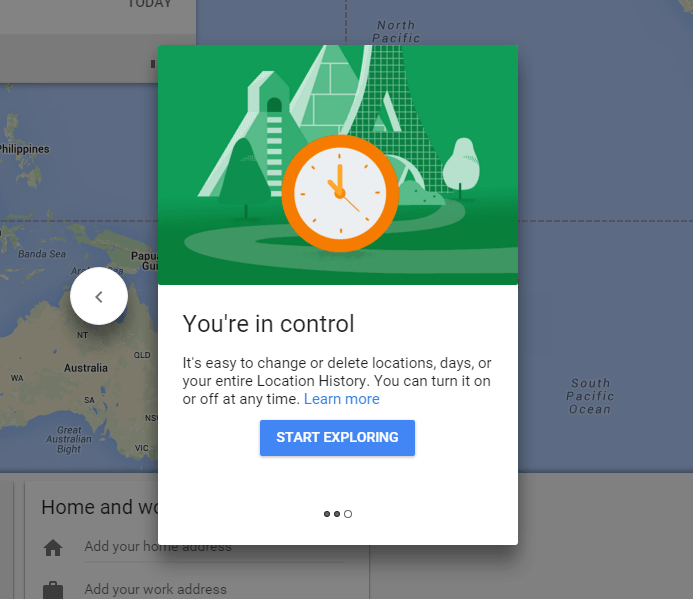
- თუ მდებარეობის ისტორია ჯერ არ ჩართეთ, დააჭირეთ ღილაკს მდებარეობის ისტორიის ჩართვა შემდეგ კი ღილაკზე Ჩართვა როგორც ნაჩვენებია ქვემოთ მოცემულ სკრინშოტში.
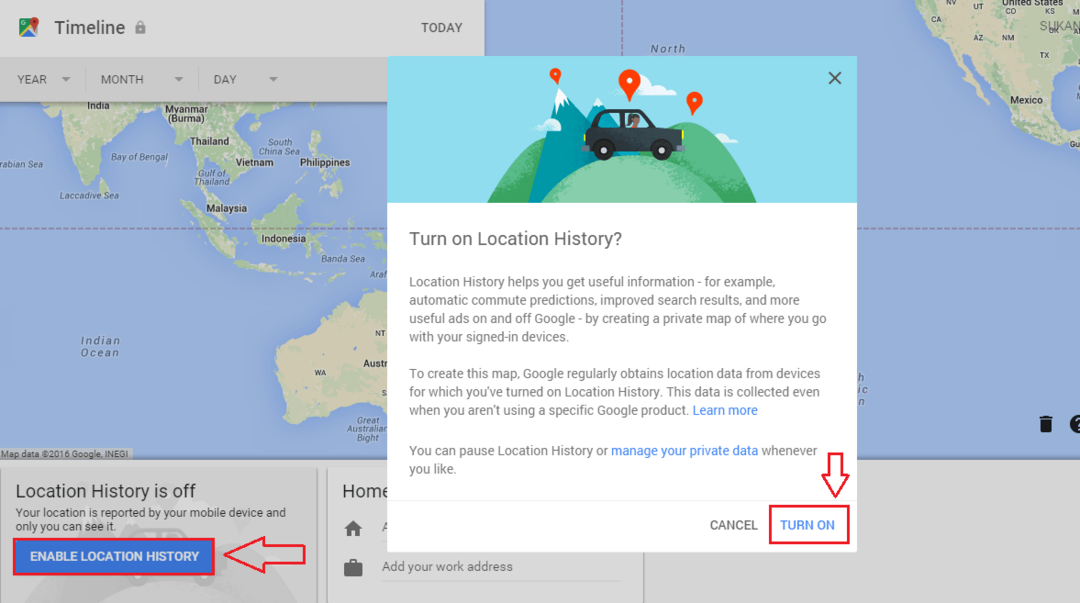
- თუ კონკრეტულ თარიღს ან დიაპაზონს მიუთითებთ, თქვენი ქრონოლოგია გაჩვენებთ სად იყავით, მითითებულ თარიღზე.
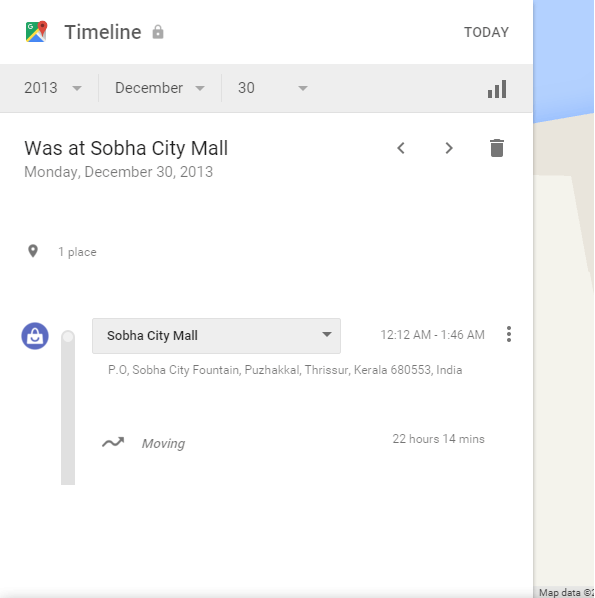
- თქვენ მარტივად შეგიძლიათ დაამატოთ ადგილი, თუ მას ავტომატურად არ დაემატება თქვენი ქრონოლოგია. ამისთვის, უბრალოდ დააჭირეთ ღილაკს დაამატე ადგილი და დაამატეთ ადგილი თქვენი არჩევანის შესაბამისად.
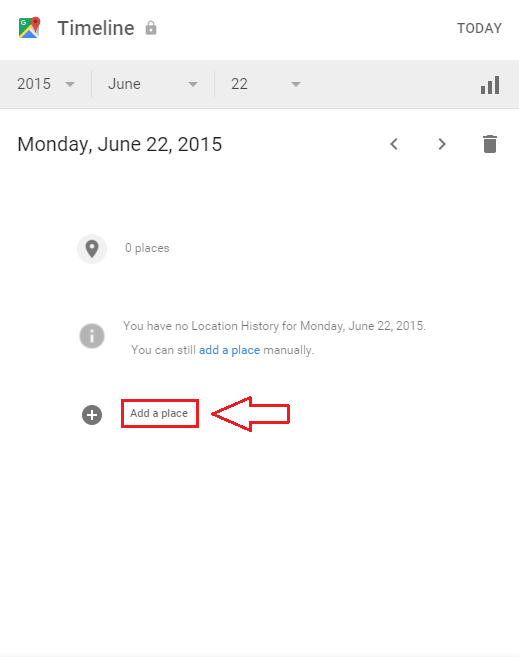
- თუ გსურთ თქვენი მდებარეობის ყველა მონაცემი წაიშალოს, საერთოდ არ ინერვიულოთ. თქვენი ქრონოლოგია ამისთვისაც აქვს გამოსავალი. უბრალოდ დააჭირეთ პარამეტრების ხატულას ვებ – გვერდის ქვედა მარჯვენა კუთხეში. გაფართოებული ვარიანტებიდან დააჭირეთ ღილაკს წაშალეთ მდებარეობის მთელი ისტორია. თუ გსურთ მდებარეობის ისტორია შეგიძლიათ შეაჩეროთ, თუ გსურთ პარამეტრების ხატულა. თუ გირჩევნიათ თქვენი მდებარეობის ისტორიის ასლი გქონდეთ, თქვენ ასევე გაქვთ შესაძლებლობა გადმოწეროთ ის.
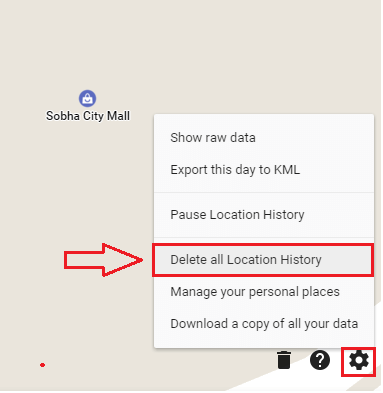
Ის არის. Google ასე გიდევს თვალყური. თუ გრძნობთ, რომ მოგკიდეთ, შეგიძლიათ გამორთოთ მდებარეობის ისტორიის ფუნქცია. იმედია გაერთეთ სტატიის წაკითხვით და სცადეთ თქვენი ქრონოლოგია დღეს თავად.